Introduzione
Segui questa guida per sostituire una batteria esausta nel tuo Microsoft Surface Pro 6.
Per la tua sicurezza, scarica la batteria sotto al 25% prima di smontare il tuo Surface. Questo riduce il rischio di un evento termico pericoloso se la batteria viene danneggiata accidentalmente durante la riparazione.
Se la tua batteria è gonfia, prendi le precauzioni appropriate.
Ti servirà dell'adesivo di ricambio per la batteria per completare la riparazione. È raccomandato un nastro adesivo forte come il Tesa 61395.
Applicare della nuova pasta termica sulla CPU durante il rimontaggio potrebbe migliorare la performance del tuo Surface. Se lo vuoi fare, assicurati di avere della nuova pasta termica e dell'alcol isopropilico ad alta concentrazione o del pulitore specializzato per la pasta termica.
C'è un'elevata probabilità che tu possa rompere il pannello dello schermo non rinforzato e delicato durante questa procedura. Assicurati di scaldare a sufficienza l'adesivo e di essere estremamente attento mentre lo sollevi.
Strumenti
Ricambi
-
-
Se il tuo schermo è crepato, evita che si rompa ulteriormente e di farti del male facendo aderire del nastro al vetro. Fai aderire delle strisce di nastro adesivo trasparente sopra lo schermo del Surface fino a coprirlo del tutto. Indossa occhiali protettivi per proteggere gli occhi.
-
Scalda un iOpener ed appoggialo al bordo destro dello schermo del Surface per due minuti.
-
-
-
Prendi nota della disposizione dell'adesivo dello schermo prima di continuare:
-
Queste zone contengono solo dell'adesivo e puoi tagliare in sicurezza.
-
La scheda e i cavi a nastro dello schermo sono qui, vicino al bordo. Taglia con attenzione e non infilare il plettro tanto in profondità sotto lo schermo.
-
I delicati cavi dell'antenna sono sotto questa zona dello schermo. Segui attentamente la procedura per evitare di danneggiarli. L'adesivo qui è più spesso.
-
-
-
Infila un plettro nell'apertura dello speaker nello schermo e fallo scorrere sotto il vetro. Non premere il plettro contro la griglia dell'altoparlante, poiché si strappa facilmente.
-
-
-
Ruota il plettro verso la parte inferiore del Surface per farlo scorrere sotto il bordo inferiore dell'apertura dello speaker.
-
-
-
Fai scorrere il plettro sotto il bordo destro del Surface per tagliare l'adesivo sotto lo schermo.
-
Lascia questo plettro infilato sotto il bordo destro per evitare che l'adesivo si reincolli.
-
-
-
Riscalda il tuo iOpener e applicalo al bordo inferiore dello schermo del Surface per due minuti.
-
-
-
Infila un altro plettro sotto l'angolo in basso a destra e fallo scorrere attorno all'angolo, verso il bordo inferiore.
-
Fai scorrere il plettro sotto il bordo inferiore del Surface per tagliare l'adeesivo dello schermo.
-
Lascia questo plettro infilato sotto il bordo inferiore per evitare che l'adesivo si reincolli.
-
-
-
Scalda di nuovo il tuo iOpener e applicalo al bordo sinistro dello schermo del Surface per due minuti.
-
-
-
Infila un altro plettro sotto l'angolo in basso a sinistra e fallo scorrere attorno all'angolo, verso il bordo sinistro.
-
Fai scorrere il plettro sotto il bordo sinistro del Surface per tagliare l'adesivo dello schermo.
-
Lascia questo plettro infilato sotto il bordo sinistro per evitare che l'adesivo si reincolli.
-
-
-
Scalda di nuovo il tuo iOpener e applicalo al bordo superiore dello schermo del Surface per due minuti.
-
-
-
Fai scorrere il plettro attorno all'angolo sinistro e sotto il bordo superiore del Surface. Fermati quando il plettro è a 7,0 cm dal bordo sinistro.
-
-
-
Inserisci la punta di un plettro sotto lo schermo dove hai smesso di tagliare. Non infilarlo più a fondo del bordo della cornice.
-
Ruota attentamente il plettro verso destra, premendo il lato lungo del plettro nell'adesivo dello schermo sotto la cornice, tagliando l'adesivo mentre procedi. Non far scorrere il plettro lungo il bordo del Surface.
-
Ripeti questa procedura di inserimento della punta del plettro dove hai appena tagliato e rotazione verso destra sotto tutto il bordo superiore del Surface, finché il plettro si trova a 6,4 cm dal bordo destro del Surface.
-
-
-
Dopo aver tagliato sopra le antenne (22 cm dal bordo sinistro), fai scorrere il plettro sotto la parte restante del bordo superiore del Surface e attorno all'angolo in alto a destra per tagliare tutto l'adesivo rimasto.
-
-
-
Solleva molto lentamente il gruppo dello schermo dalla copertura del Surface. Se incontri della resistenza, fermati e controlla che tutto l'adesivo sia tagliato.
-
Usa un plettro per tagliare tutto l'adesivo rimasto.
-
-
-
Solleva la parte superiore del gruppo dello schermo dalla copertura mentre fai scorrere la parte inferiore dello schermo verso i connettori dello schermo della scheda madre.
-
Appoggia gentilmente lo schermo sul case con i connettori rivolti verso l'alto. Fai attenzione a evitare di piegare i cavi dello schermo.
-
-
-
Usa un plettro di apertura per sollevare un bordo della schermatura EMI che copre la scheda dello schermo.
-
Ripeti questa procedura in diversi punti intorno alla schermatura finché non è libera.
-
-
-
Usa la parte piatta di uno spudger per sollevare il cavo di interconnessione dello schermo direttamente dalla sua presa sulla scheda madre.
-
-
-
Inserisci la punta di un paio di pinzette appuntite in una fessura nel bordo della schermatura EMI che copre il connettore del digitizer.
-
Usa le pinzette per sollevare la schermatura EMI dallo schermo quanto puoi senza piegarla.
-
Ripeti questa procedura in punti diversi sulla schermatura finché non si libera. Rimuovi la schermatura.
-
-
-
Usa la punta di uno spudger per sollevare il connettore del digitizer direttamente dalla sua presa sullo schermo.
-
-
-
Usa la punta di uno spudger per sollevare il connettore del microfono direttamente dalla sua presa sulla scheda madre.
-
-
-
Usa un cacciavite Torx T5 per rimuovere le quattro viti che tengono fermo il supporto dell'antenna:
-
Tre viti da 4,5 mm
-
Una vite da 6 mm
-
-
-
Usa uno spudger per sollevare il supporto dell'antenna dal suo alloggio nel Surface.
-
Rimuovi il supporto dell'antenna.
-
-
-
Inserisci una punta di un paio di pinzette appuntite in una fessura nell'angolo della schermatura EMI che copre il dissipatore.
-
Usa le pinzette per sollevare la schermatura EMI dalla scheda madre quanto puoi senza piegarla. Ancora non rimuoverla.
-
-
-
Rimuovi le dieci viti Torx che tengono fermo il dissipatore:
-
Sei viti Torx T3 da 2,6 mm
-
Quattro viti Torx T5 da 3,3 mm
-
Vite 1
-
Vite 2
-
Vite 3
-
Vite 4
-
-
-
Usa la punta di uno spudger per sollevare il connettore dell'altoparlante sinistro dalla sua presa sulla scheda madre.
-
-
-
Usa la punta di uno spudger per aprire la piccola aletta di bloccaggio che tiene fermo il connettore ZIF dei tasti del volume e di accensione.
-
Fai scorrere il cavo dei tasti del volume e di accensione dalla sua presa sulla scheda madre.
-
-
-
Usa la punta di uno spudger per sollevare il connettore dell'altoparlante destro dalla sua presa sulla scheda madre.
-
-
-
Usa un cacciavite Torx T5 per rimuovere le due viti che tengono fermo l'altoparlante destro:
-
Una vite da 6 mm
-
Una vite 3,7 mm
-
-
-
Usa uno spudger per sollevare il bordo sinistro dell'altoparlante destro così da rimuovere i componenti intorno all'altoparlante.
-
Con il lato sinistro sollevato, fai scorrere l'altoparlante verso sinistra, direttamente dal suo alloggio nella scocca.
-
-
-
Inserisci una punta di un paio di pinzette in una fessura nell'angolo della schermatura EMI che copre i connettori della fotocamera.
-
Usa le pinzette per sollevare la schermatura EMI dalla scheda madre il più possibile senza piegarla.
-
Ripeti questa procedura in diversi punti intorno alla schermatura finché non si libera. Rimuovi la schermatura.
-
-
-
Usa la parte piatta di uno spudger per sollevare il connettore delle fotocamere dalla sua presa sulla scheda madre.
-
-
-
Usa la parte piatta di uno spudger per sollevare il connettore del riconoscimento facciale dalla sua presa sulla scheda madre.
-
-
-
Usa la parte piatta di uno spudger per sollevare il connettore della fotocamera posteriore dalla sua presa sulla scheda madre.
-
-
-
Usa la parte piatta di uno spudger per sollevare il connettore del microfono dalla sua presa sulla scheda madre.
-
-
-
Inserisci una punta di un paio di pinzette in una fessura in un angolo della schermatura EMI che copre il connettore del lettore di schede microSD.
-
Usa le pinzette per sollevare la schermatura EMI dalla scheda madre il più possibile senza piegarla.
-
Ripeti questa procedura in punti diversi della schermatura finché non si libera. Rimuovi la schermatura.
-
-
-
Usa la parte piatta di uno spudger per sollevare il connettore del lettore della scheda microSD dalla sua presa sulla scheda madre.
-
-
-
Usa la parte piatta di uno spudger per sollevare l'aletta che tiene fermo il connettore della porta Surface Connect.
-
-
-
Fai scorrere via il connettore della porta SurfaceConnect via dalla sua presa sulla scheda madre.
-
-
-
Usa la punta di uno spudger per sollevare la piccola aletta di bloccaggio che tiene fermo il connettore ZIF del cavo del jack cuffie.
-
Fai scorrere il cavo del jack cuffie direttamente via dalla sua presa sulla scheda madre.
-
-
-
Inserisci una punta di un paio di pinzette appuntite in una fessura nell'angolo della grande schermatura EMI rimasta più a sinistra.
-
Usa le pinzette per sollevare la schermatura EMI dalla scheda madre il più possibile senza piegarla.
-
Ripeti questa procedura in diversi punti intorno alla schermatura finché non si libera. Rimuovi la schermatura.
-
-
-
Ripeti i passi precedenti per rimuovere le grandi schermature EMI rimaste nella parte destra della scheda madre.
-
-
-
Usa un cacciavite Torx T3 per rimuovere le otto viti da 2,2 mm che tengono ferma la scheda madre.
-
-
-
Solleva leggermente il lato della scheda madre senza porte, quanto basta per liberare i componenti che gli stanno intorno e il bordo della scocca.
-
Fai scorrere via la scheda madre dalle porte. Assicurati che le porte siano completamente fuori dai loro slot nella scocca prima di rimuovere la scheda madre.
-
Rimuovi la scheda madre.
-
-
-
Scalda un iOpener e appoggialo sul connettore della batteria per due minuti per ammorbidire l'adesivo che fissa il connettore alla scocca.
-
-
-
Fai scorrere un plettro di apertura sotto al connettore della batteria per separare l'adesivo, a partire dal bordo più vicino alla batteria.
-
-
-
Solleva il bordo superiore del Surface circa 5 cm in modo che tutto il Surface sia inclinato verso il il lato inferiore.
-
Applica del solvente per adesivo o dell'alcool isopropilico ad alta concentrazione (90% o maggiore) al bordo superiore della batteria.
-
Lascia agire il solvente per adesivo per 2/3 minuti prima di continuare.
-
-
-
Fai scorrere una scheda di plastica sotto al lato sinistro del lato superiore della batteria.
-
Fai scorrere la scheda sotto la cella della batteria di sinistra e taglia lungo l'adesivo al di sotto.
-
-
-
Fai scorrere la scheda in plastica intorno al bordo sinistro della batteria e sotto la cella di sinistra.
-
Fai scorrere la scheda sotto la cella di sinistra per tagliare l'adesivo sottostante.
-
-
-
Ripeti i due passi precedenti per il lato destro della batteria, per liberare le due celle di destra dal loro adesivo.
-
-
-
Solleva entrambi i lati della batteria con una scheda in plastica e assicurati che l'adesivo sia separato dalla batteria.
-
Solleva delicatamente la batteria dalla scocca.
-
Per prestazioni ottimali, dopo aver completato la procedura, calibra la tua nuova batteria appena installata.
Confronta la tua parte di ricambio con quella originale: dovresti poter aver bisogno di trasferire i componenti rimasti o rimuovere delle pellicole adesive dalla nuova parte prima di installarla.
Per rimontare il tuo dispositivo, segui le istruzioni in ordine inverso.
Porta i tuoi rifiuti elettronici a un riciclatore certificato R2 o e-Stewards.
La riparazione non è andata come previsto? Prova delle soluzioni di base ai problemi, oppure rivolgiti alla nostra comunità Risposte per trovare aiuto.
4 commenti
Das sieht hoch kompliziert aus. Respekt an den Autor und Kritik an Microsoft.
Awesome! Thanks so much. Took me an added 5 hours because I shattered the screen on step 4. Maybe I didn't heat it enough. Maybe because it was already cracked in the corner. Not sure. Luckily, I was replacing the screen anyway and already had a replacement. Good luch y'all. These things were NOT meant to be repaired! I consider myself pretty handy, but I don't think I would have made it without this guide.
Took me 4 hours and the screen is just black, I was super careful, this isn't my first time.


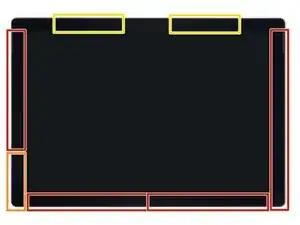



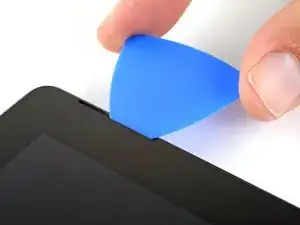
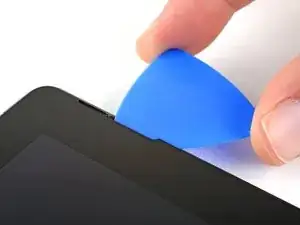








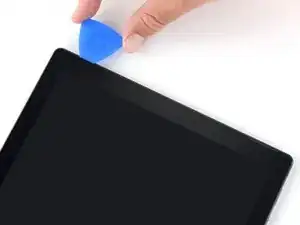







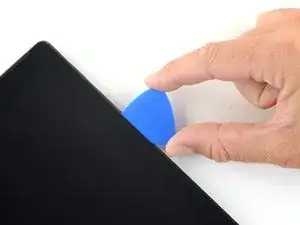











































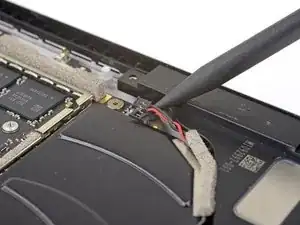
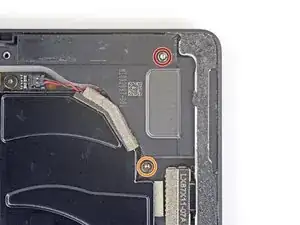



















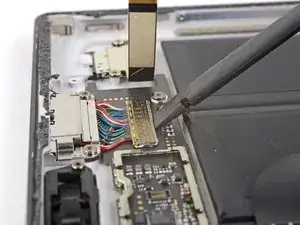
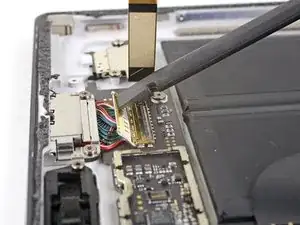











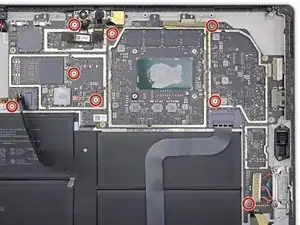























I use hair dryer but unfortunately at last the screen was malfunctioning , I think the screen is very very sensitive to heat be very careful
Omid Eghbalpoor -